Převádějte, upravujte a komprimujte videa/audia ve více než 1000 formátech ve vysoké kvalitě.
Jak přidat text do videa TikTok: 2 snadné způsoby, jak to vysvětlit
Mít text na videích TikTok byl vždy skvělý nápad. Díky těmto textům video předává téma mnohem efektivněji. Pokud považujete přidání textu do videa TikTok za užitečné při přidávání titulků a titulků, ale nevíte, kde začít, jste na správné stránce! Tento příspěvek obsahuje jednoduché způsoby, jak přidat text do TikTok pomocí vestavěného editoru. Poskytuje také nejlepší doporučení nástroje nebo bonusový tip, který byste si neměli nechat ujít! Objevte je hned teď!
Seznam průvodců
Část 1: Jak přidat text do TikTok a upravit text pomocí aplikace Část 2: Bonusové tipy pro přidání textu do videí TikTok s přizpůsobenými nastaveními Část 3: Časté dotazy o tom, jak přidat text do videí TikTokČást 1: Jak přidat text do TikTok a upravit text pomocí aplikace
Přidání textu do TikTok jako titulků, nadpisů nebo titulků k vašemu videu TikTok je skvělý způsob, jak jasněji vyjádřit předmět a učinit video mnohem interaktivnějším. Dobrá věc, platforma TikTok podporuje funkce pro úpravu videa, včetně úpravy textu, která uživatelům umožňuje používat text a upravovat jej. Chcete-li to provést, postupujte podle níže uvedených kroků, které vám ukážou, jak přidat text a upravit jej pomocí vestavěného video editoru TikTok.
Zde jsou jednoduché kroky ukazující, jak přidat text do TikTok:
Krok 1Spusťte svůj Tik tak aplikaci a klepnutím na ikonu Plus zachytíte nový obsah TikTok nebo nahrajete video nebo fotografii do svého Galerie.
Krok 2Dále klepněte na Text možnost s Ikona Aa a zadejte požadovaný text. Po dokončení můžete text přizpůsobit výběrem preferovaného stylu písma, barvy, zarovnání a typu zvýraznění.
Krok 3Pokud jste se svými úpravami spokojeni, klepněte na Hotovo tlačítko. Poté přidejte text do videí TikTok s požadovanou oblastí přetažením.
Krok 4Až budete se svou prací spokojeni, klepněte na další , nastavte další nastavení a vyberte Zveřejnit.
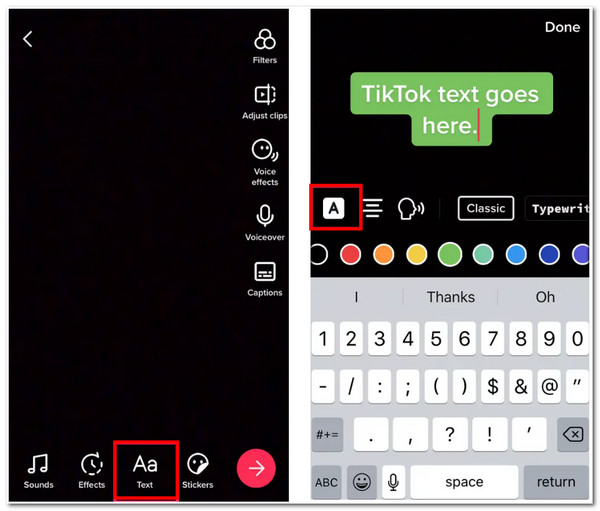
To jsou způsoby, jak přidat text na TikTok. Nyní, pokud chcete upravit trvání textu TikTok, zde jsou kroky, které musíte provést:
Krok 1Otevři tvůj Tik tak a postupujte podle kroků 1 a 2 z první skupiny kroků, které vám ukazují, jak přidat text na TikTok. Poté klepněte na Text jste přidali a vyberte Nastavte dobu trvání volba.
Krok 2Na nové obrazovce upravte čas, kdy se text objeví a zmizí ve vašem obsahu pomocí posuvné měřítko podle vašeho přání. Poté přetáhněte časová lišta pro další úpravu délky textu. Změny si můžete prohlédnout klepnutím na Hrát si tlačítko, abyste viděli, jak vypadají.
Krok 3Jakmile vše vyhovuje vašemu přání, klepněte na Zaškrtněte značku, vybrat další a klepněte na Zveřejnit.
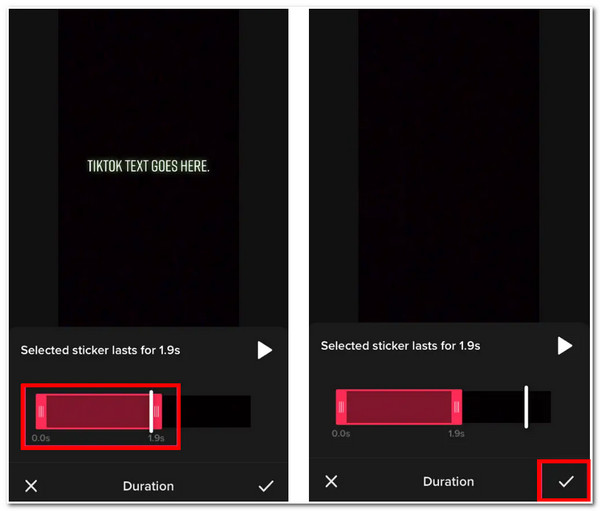
Část 2: Bonusové tipy pro přidání textu do videí TikTok s přizpůsobenými nastaveními
Nyní jsou to kroky, jak upravit text na TikTok a upravit jeho trvání. Pokud chcete do videa přidat text s přizpůsobitelným nastavením, doporučujeme 4Easysoft Total Video Converter nástroj. Tento nástroj je vybaven funkcí přidávání a úpravy textu, která vám umožňuje použít požadovaný text a upravit jej podle vašich preferencí. Navíc má mnoho úprav textu, jako je barva textu, font, velikost a výběr krytí. Je také vybaven možnostmi ladění videa, které vám umožní upravit rozlišení videa a poměr stran, použít efekty a filtry, kvalitu a další. Tento nástroj tedy není schopen pouze přidávat text do vašeho videa TikTok, ale také vám poskytuje možnost vyladit celkový vzhled vašeho videa.

Nabídněte různé video formáty pro export vašeho souboru, jako jsou MP4 a MOV, které jsou podporovány platformou TikTok.
Integrováno s funkcí náhledu, která vám umožní vidět úpravy, které jste použili ve svém videu TikTok.
Nabitý možnostmi vyladění videa, které vám umožní vyladit rozlišení, poměr, snímkovou frekvenci a kvalitu vašeho videa.
Podporujte technologii AI, která upscaluje vaše video a dále zvyšuje jeho kvalitu.
100% Secure
100% Secure
Jak přidat text do TikTok pomocí přizpůsobených nastavení pomocí 4Easysoft Total Video Converter:
Krok 1Stáhněte a nainstalujte 4Easysoft Total Video Converter nástroj na vašem počítači se systémem Windows nebo Mac. Poté klikněte na Toolbox kartu a vyberte Video vodoznak z možností.

Krok 2Dále zaškrtněte Textový vodoznak pomocí ikony Plus přidejte požadovaný text do svého videa TikTok. Zadejte text do vestavěného textového pole nástroje. Můžete také upravit barvu, písmo, velikost a zvýraznění textu. Kromě toho můžete použít posuvná stupnice přemístit text na požadovanou pozici a zadat konkrétní dobu začátku a konce textu. Na přidat do videí další text, musíte kliknout na Textový vodoznak s Plus znovu ikonu.

Krok 3Poté klikněte na Výstup tlačítko s Ozubené kolo ikona. V Nastavení výstupu můžete upravit formát, rozlišení, snímkovou frekvenci, kvalitu videa a další. Pokud jste se svým nastavením spokojeni, zaškrtněte OK knoflík.
Krok 4Nakonec, jakmile jste v nastavení, klikněte na Vývozní tlačítko pro uložení vaší práce. Poté jej nyní můžete nahrát na svůj TikTok.
Část 3: Časté dotazy o tom, jak přidat text do videí TikTok
-
Jak mohu přidat text do řeči na TikTok?
Můžeš udělat komentář na TikTok klepnutím na Text po přidání videí na TikTok. Poté klepněte na text a vyberte Převod textu na řeč ikona. Poté z možností vyberte preferovaný hlas a klepněte na Hotovo. Aby to bylo mnohem profesionálnější, přidejte do textu odpovídající interpunkční znaménka.
-
Jak přidat text do prezentace TikTok?
Jakmile vyberete všechny obrázky nebo videoklipy, které chcete přidat do své prezentace TikTok, klepněte na Přidat text tlačítko s Aa ikonu a nyní můžete zadat svůj text. Můžete také upravit jeho vzhled výběrem preferovaného stylu písma, velikosti, barvy a typografického zvýraznění. Kromě toho můžete také upravit jeho trvání a polohu.
-
Jak zmizet text na videu TikTok?
Chcete-li text zmizet, musíte použít posuvné měřítko tak, že jej přesunete na čas, kdy chcete, aby se ve videu objevil a zmizel. Bylo by lepší nenechat to místo až do konce videa, aby vypadalo, že zmizí před koncem videa.
Závěr
To je ono! To jsou způsoby, jak přidat text do TikTok. Prostřednictvím vestavěného video editoru TikTok můžete přidávat text a snadno jej upravovat podle svých preferencí. Ale pokud chcete zlepšit nebo zlepšit jeho kvalitu, pak 4Easysoft Total Video Converter nástroj je to, co potřebujete. To není určeno pouze k přidávání textu a jeho úpravě pro váš TikTok, ale je také schopné vylepšit kvalitu vašeho videa. Navíc, pokud máte video, které nesplňuje požadavek na rozlišení TikTok, můžete pomocí tohoto nástroje změnit jeho velikost! Neváhejte a navštivte jeho oficiální stránky, kde se o tomto nástroji dozvíte více!
100% Secure
100% Secure



